AnyDesk是我最喜欢的专有远程桌面应用程序,用于连接到远程Linux和Windows机器。使用AnyDesk,用户可以安全地访问和控制另一台计算机,就像他们坐在计算机前一样,即使通过低带宽或不可靠的连接也是如此。这对于提供远程支持、与团队成员协作或访问其他计算机上的文件和应用程序非常有用。要在Linux上使用AnyDesk,您需要在远程和本地计算机上安装AnyDesk软件,然后使用远程计算机的AnyDesk地址建立连接。
在Fedora 37上安装AnyDesk
第 1 步。在继续之前,请更新您的 Fedora 操作系统以确保所有现有软件包都是最新的。使用此命令更新服务器软件包:
sudo dnf upgrade
sudo dnf update第 2 步。在Fedora 37上安装AnyDesk远程桌面。
默认情况下,AnyDesk 软件包不在 Fedora 37 的默认存储库中。现在运行以下命令将 AnyDesk 存储库添加到您的 Fedora 系统中:
cat > /etc/yum.repos.d/AnyDesk-Fedora.repo << "EOF"
[anydesk]
name=AnyDesk Fedora - stable
baseurl=http://rpm.anydesk.com/fedora/$basearch/
gpgcheck=1
repo_gpgcheck=1
gpgkey=https://keys.anydesk.com/repos/RPM-GPG-KEY
EOF添加存储库后,现在使用以下命令安装最新版本的AnyDesk:
sudo dnf update
sudo dnf install anydesk第 3 步。在Fedora 37上访问AnyDesk。
安装完成后,您可以通过运行以下命令启动AnyDesk:
anydesk或者,您可以通过在应用程序菜单中搜索来启动AnyDesk。
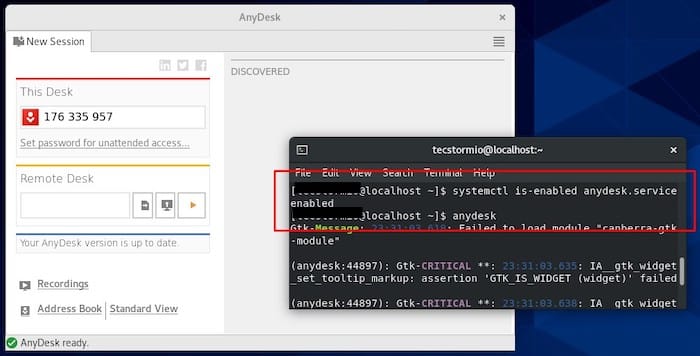
感谢您使用本教程在您的Fedora 37系统上安装AnyDesk远程桌面软件。有关其他帮助或有用信息,我们建议您查看AnyDesk官方网站。
正文完